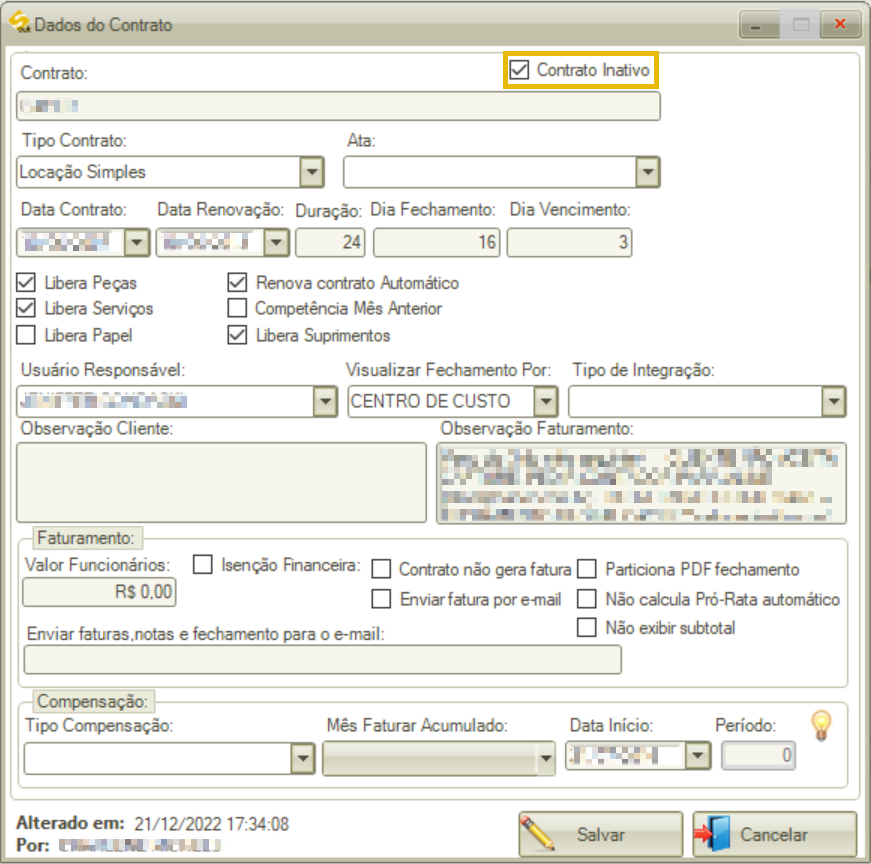Editar Contrato
Para editar os dados de um contrato, siga os passos abaixo:
1 No SmartManager, acesse o menu “Cadastros”;
2 Clique em “Contratos”;
3 Abrirá a tela “Gerenciamento de Contrato”; localize o contrato desejado informando o código de contrato ou razão social e acionando a tecla “enter” do teclado;
3.1 Clique no botão “F1” para utilizar mais filtros para auxiliar na identificação do contrato desejado;
4 Em “Detalhes Contrato” serão exibidos os dados do contrato; selecione a aba “Ações”;
5 Clique no botão “Editar Contrato”;
5.1 Nessa mesma aba, é possível configurar a franquia do contrato, fechamento do contrato, e-mail contadores, produtos bloqueados, adicionar equipamento, configurar equipamento, coletar contador e desinstalar equipamentos em lote;
6 Abrirá a tela “Dados do Contrato”; clique no botão “Editar”;
7 Edite as informações desejadas, sendo elas:
a) Dados Contrato:
- Contrato inativo: marque a flag para inativar o contrato;
- Tipo Contrato: selecione o tipo de contrato;
- Ata: é possível relacionar uma ata de reunião ao contrato cadastrado;
- Data Contrato: selecione a data do contrato;
- Data Renovação: selecione a data em que o contrato será renovado;
- Duração: preencha os meses estipulados para duração do contrato;
- Dia Fechamento: preencha o dia de fechamento dos dados da produção de equipamentos para realizar o faturamento;
- Libera Peças: marque a flag para que haja liberação de peças para clientes que possuem contrato mensal de equipamentos, sendo que a seleção deste campo gera fatura extra por produto liberado;
- Libera Serviço: marque a flag para que haja liberação de serviços para clientes que possuem contrato mensal de equipamentos, sendo que a seleção deste campo gera fatura extra por serviço prestado;
- Libera Papel: marque a flag para determinar se será enviado papel para as empresas relacionadas à um determinado contrato;
- Renova Contrato Automático: marque a flag para que o contrato seja renovado mensalmente de forma automática;
- Competência Mês Anterior: marque a flag para que o faturamento considere o mês anterior como mês de competência, e não o mês vigente;
- Libera Suprimentos: marque a flag para que haja liberação de suprimentos. Ao marcar essa opção, a OS poderá ser faturada pelo faturamento automático. Caso a opção não esteja ativada, será apresentada uma mensagem instruindo o usuário a faturar a OS pelo faturamento manual em Emissão de Nota Fiscal de Produto;
- Fiscalização Contratual: nome do responsável por fiscalizar o contrato;
- Usuário Responsável: selecione o usuário responsável pelo fechamento mensal do contrato;
- Visualizar Fechamento por: selecione o formato da visualização do fechamento (Cliente, Centro de Custo ou Equipamento);
- Tipo de Integração: se tem algum tipo de integração com algum software de coleta de contadores;
- Observação Cliente: preencha observações adicionais;
- Observação Faturamento: preencha observações adicionais;
b) Faturamento:
- Valor Funcionários: preencha o valor fixo cobrado pela residência do funcionário na empresa contratante;
- Isenção Financeira: marque a flag para que os equipamentos instalados como demonstração gerem isenção financeira. Ao marcar a flag, selecione a data de validade para a isenção financeira;
- Contrato não gera fatura: marque a flag para determinar que o fechamento será configurado para não gerar fatura, como casos de doação de equipamentos, por exemplo;
- Enviar fatura por e-mail: marque essa flag para configurar que as faturas sejam enviadas automaticamente para e-mail do cliente sempre que for realizado o fechamento do contrato;
- Particiona PDF fechamento: marque a flag para permitir que ao realizar o fechamento do contrato, divida e gere os valores em arquivos para faturar proporcionalmente por cada centro de custo;
- Não Calcula Pró-Rata: marque a flag para definir que não serão calculados juros diários;
- Não exibir subtotal: marque a flag para que não seja exibido o subtotal do faturamento;
- Enviar faturas, notas e fechamento para o e-mail: preencha o e-mail configurado para receber as faturas, notas fiscais e relatório de fechamento do contrato;
c) Compensação:
- Tipo Compensação: selecione o tipo de compensação (valor fixo cobrado pela residência do funcionário na empresa contratante), sendo eles:
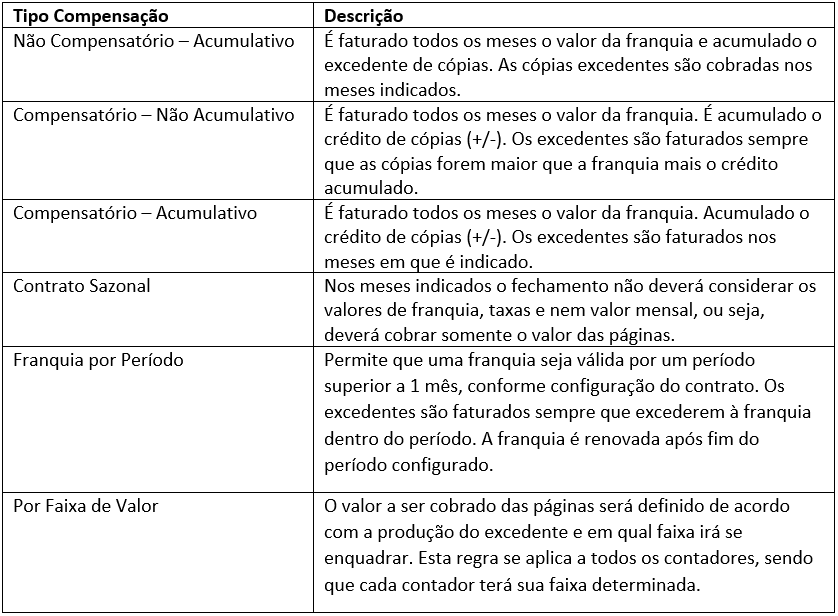
- Mês Faturar Acumulado: permite selecionar os meses que deverão compor o faturamento do contrato;
- Período: preencha a quantidade de meses desejado;
- Data Início Compensação: preencha a data em que será iniciado a compensação do contrato.
8 Após editar as informações desejadas, clique no botão “Salvar” para finalizar a edição;
8.1 Para cancelar a edição, clique no botão “Sair”;
9 Abrirá uma modal para confirmar a edição; clique em “Sim” para confirmar;
10 Sempre que for realizada alguma alteração nos contratos (valores, configuração, franquias) e equipamentos (valores de equipamentos), será gravado um histórico dessas alterações, que ficará disponível para consulta em “Histórico de Alteração” na tela de Gerenciamento de Contrato.
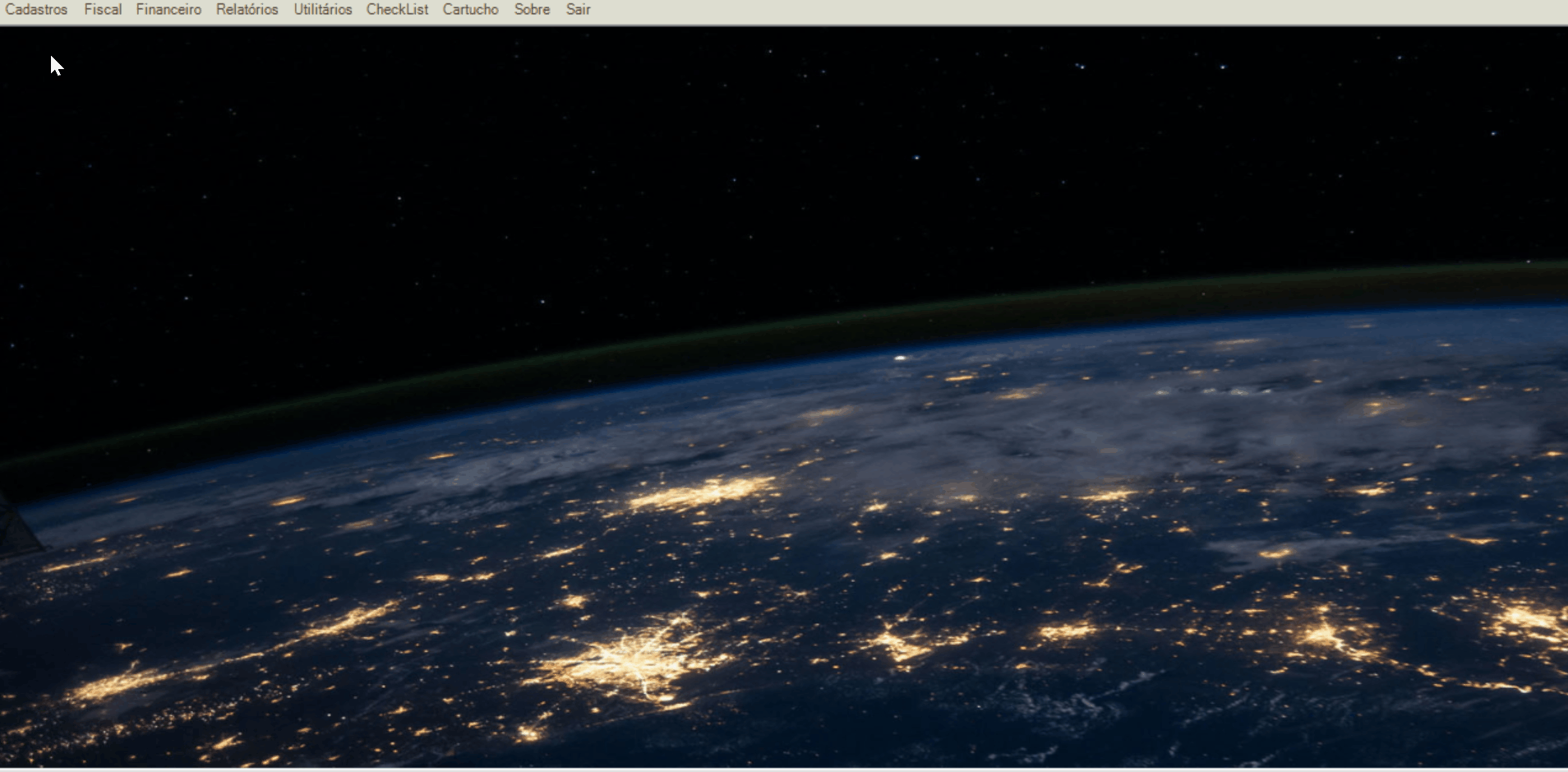
Para excluir o cadastro de um contrato, siga os passos abaixo
Não é possível excluir o cadastro de um fornecedor, somente inativá-lo.
Para isso, siga os passos orientados acima e na tela de edição desmarque a flag “Ativo” da aba “Dados”. Para inativar é necessário que todos os equipamentos estejam desinstalados e faturados.